« Saisir le RIB sur une fiche famille » : différence entre les versions
| (6 versions intermédiaires par le même utilisateur non affichées) | |||
| Ligne 1 : | Ligne 1 : | ||
==Saisie initiale sur une fiche famille== | |||
Il faut renseigner les informations dans le pictogramme jaune à droite d'une fiche famille '''RIB et montant des mensualités''' | Il faut renseigner les informations dans le pictogramme jaune à droite d'une fiche famille '''RIB et montant des mensualités''' | ||
===Onglet '''Compte du débiteur'''=== | |||
#Si le nom et l’adresse du titulaire du compte sont les mêmes que ceux de la fiche famille, cocher '''Le débiteur est le titulaire du compte''' puis faire la touche '''F3''' qui va compléter l'adresse automatiquement. Sinon décocher/ne pas cocher '''Le débiteur est le titulaire du compte''' et compléter toutes les informations. | #Si le nom et l’adresse du titulaire du compte sont les mêmes que ceux de la fiche famille, cocher '''Le débiteur est le titulaire du compte''' puis faire la touche '''F3''' qui va compléter l'adresse automatiquement. Sinon décocher/ne pas cocher '''Le débiteur est le titulaire du compte''' et compléter toutes les informations. | ||
#Renseigner Le '''BIC''' et l''''IBAN''' du compte. | #Renseigner Le '''BIC''' et l''''IBAN''' du compte. | ||
[[Fichier:SaisieRIB OngCompteDebiteur.png|néant]] | [[Fichier:SaisieRIB OngCompteDebiteur.png|800px|néant]] | ||
===Onglet '''Mandat'''=== | |||
A la validation de l'onglet précédent, le système propose le calcul de la RUM ('''R'''éférence '''U'''nique de '''M'''andatement). | A la validation de l'onglet précédent, le système propose le calcul de la RUM ('''R'''éférence '''U'''nique de '''M'''andatement). | ||
*Répondre '''Oui''' si cette RUM n'existe pas déjà | *Répondre '''Oui''' si cette RUM n'existe pas déjà | ||
*'''Non''' si les parents ont déjà signé une autorisation (on va alors saisir manuellement la RUM indiquée sur cette autorisation). | *Répondre '''Non''' si les parents ont déjà signé une autorisation (on va alors saisir manuellement la RUM indiquée sur cette autorisation). | ||
Saisir : | Saisir : | ||
| Ligne 21 : | Ligne 21 : | ||
#Le '''n° de mandat SEPA''' (seulement si '''Saisie manuelle du N° de mandat''' est coché). | #Le '''n° de mandat SEPA''' (seulement si '''Saisie manuelle du N° de mandat''' est coché). | ||
#La '''date de signature''' du mandat. | #La '''date de signature''' du mandat. | ||
# | #Le '''lieu de signature''' du mandat. | ||
[[Fichier:SaisieRIB OngCompteMandat.png| | [[Fichier:SaisieRIB OngCompteMandat.png|800px|néant]] | ||
Après avoir enregistré la fiche par '''OK''' vous pourrez | Après avoir enregistré la fiche par '''OK''' vous pourrez '''Imprimer le Mandat de Prélèvement SEPA''', soit selon | ||
[[Média:Modèle mandat SEPA.doc|modèle]]. | [[Media:EFABANQSEPA.pdf|le modèle proposé par le logiciel]], soit en le fusionnant avec [[Média:Modèle mandat SEPA.doc|votre propre modèle]]. | ||
===Onglet '''Prélèvements'''=== | |||
Cet onglet est mis à jour automatiquement lorsque vous émettez des prélèvements. Il enregistre la date du dernier prélèvement SEPA ainsi que le type de séquence (FIRST ou RCUR). Ces informations sont importantes en cas de rejet global de votre fichier, car dans certains cas il faudra repasser en FIRST. | |||
{{Valide|13}} | |||
[[Catégorie:Carte+]] | |||
Dernière version du 6 février 2021 à 18:14
Saisie initiale sur une fiche famille
Il faut renseigner les informations dans le pictogramme jaune à droite d'une fiche famille RIB et montant des mensualités
Onglet Compte du débiteur
- Si le nom et l’adresse du titulaire du compte sont les mêmes que ceux de la fiche famille, cocher Le débiteur est le titulaire du compte puis faire la touche F3 qui va compléter l'adresse automatiquement. Sinon décocher/ne pas cocher Le débiteur est le titulaire du compte et compléter toutes les informations.
- Renseigner Le BIC et l'IBAN du compte.
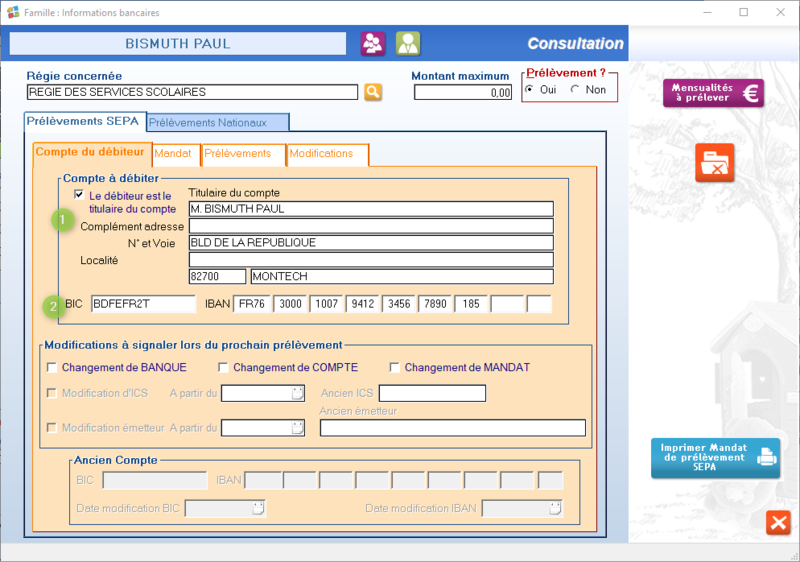
Onglet Mandat
A la validation de l'onglet précédent, le système propose le calcul de la RUM (Référence Unique de Mandatement).
- Répondre Oui si cette RUM n'existe pas déjà
- Répondre Non si les parents ont déjà signé une autorisation (on va alors saisir manuellement la RUM indiquée sur cette autorisation).
Saisir :
- Le n° de mandat SEPA (seulement si Saisie manuelle du N° de mandat est coché).
- La date de signature du mandat.
- Le lieu de signature du mandat.
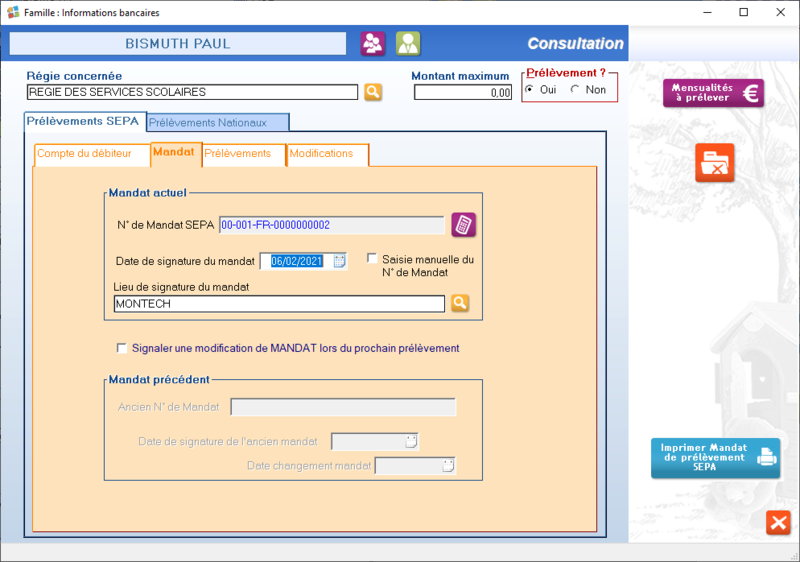
Après avoir enregistré la fiche par OK vous pourrez Imprimer le Mandat de Prélèvement SEPA, soit selon le modèle proposé par le logiciel, soit en le fusionnant avec votre propre modèle.
Onglet Prélèvements
Cet onglet est mis à jour automatiquement lorsque vous émettez des prélèvements. Il enregistre la date du dernier prélèvement SEPA ainsi que le type de séquence (FIRST ou RCUR). Ces informations sont importantes en cas de rejet global de votre fichier, car dans certains cas il faudra repasser en FIRST.
| 13 |
